El consumo de datos móviles es algo que tiene a muchos usuarios preocupados, ya que cada vez es más costoso poder pagar la factura mensual, especialmente cuando superamos el límite y gastamos datos adicionales, por eso es tan importante que sepas cómo ver tu consumo en tu Xiaomi, para controlar el gasto.
Aprende a ver el consumo de datos para no sobrepasar el límite
Si estás aquí es porque indudablemente ya has tenido una experiencia en la que te has gastado todos tus datos móviles y has gastado extras u otras razones, pero todas relacionadas a la mala gestión de estos que resultan caros al momento de pagar por el servicio. Lo bueno es que te tenemos grandes noticias.
Ya son muchas las personas que anhelan rendir más sus datos, por ello en la actualidad hay muchos trucos que se pueden poner en práctica, para recibir sus beneficios. Además, los que tienen Xiaomis tienen más opciones disponibles.
A pesar de que esta información es muy útil, no todos las conoces, por eso aquí queremos mostrarte algunos, para que ahorres más, sobre todo si tienes límites.

En esta ocasión nos estaremos centrando en explicar la función más básica, pero útil de todas, que es la de conocer dónde y cuándo sea el gasto total que has tenido en todo el mes que realiza tu dispositivo.
También aprovecharemos a presentarte otra que es única de los Xiaomi, ya que la primera está disponible en todos los tipos de sistema operativos, pero con el tuyo podrás ver hasta el consumo reflejado en el panel de notificaciones. Todo esto desde el modelo que tengas, ya sea Redmi, Poco y más.
Tienes la opción de elegir el método que mejor te resulte o aplicar los dos, para mayor ahorro. A continuación te mostraremos la forma de activar cada una.
Cómo ver el consumo de datos en Redmi Note 7
Empezaremos con el método tradicional que pueden realizar todos los dispositivos, tanto iOS como Android, antes de adentrarnos a las funciones propias de los Xiaomi. Este es muy útil, para conocer el uso total que producen las aplicaciones.
Lo bueno de este es que tiene un procedimiento corto y para nada complicado, de modo que te tomará poco tiempo conocer el gasto que llevas hasta este momento.
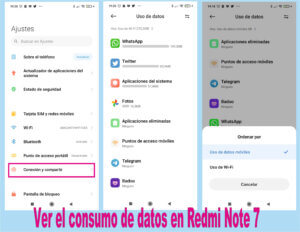
Esto también te permitirá conocer cuáles son las apps que más consumen, así puedes desactivar el uso y ganarás más. A continuación te mostraremos todos los pasos:
- Lo primero que debemos hacer es abrir la opción Ajustes, ubicado en una de las pantallas de inicio, aunque también está en la barra de notificaciones.
- Estando allí debemos desplazarnos abajo, hasta encontrar la opción de Conexión y compartir.
- A continuación lo que debemos hacer es pulsar en el apartado de Uso de datos.
- En este lugar podrás ver el consumo de datos móviles, dividido por cada SIM, en caso de contar con ambas. A simple vista podrás ver una lista con las que más consumen, siendo las primeras las peores y las últimas las que menos consumen.
- Ahora se debe consultar el gasto total que llevamos en todo lo que va de mes. Para ello debemos presionar en la pequeña opción de Hoy: donde se indica la sumatoria final de todo el gasto de las apps para ese día.
- Al pulsar sobre ella se va a desplegar una lista, en la que vamos a seleccionar el periodo que queremos conocer. Entre las opciones está “Hoy, Ayer, Último mes y Este mes”.
- Escoge la opción que mejor te parezca. Podrás ir revisando cada una si lo deseas.
Posteriormente puedes optar por desactivar los datos, activar las notificaciones que indican cuando superamos el límite o directamente restringir el uso de datos de cierta app, para comenzar a ahorrar.

Una vez termine de ver la información que deseas, solo resta volver a la pantalla de inicio y para ello simplemente pulsa en la tecla de inicio.
Ver el consumo de datos desde el panel de notificaciones
Ya entramos en las opciones que solo MIUI es capaz de ofrecer, por lo que los Xiaomi son los únicos beneficiados. Esta opción resulta ser más práctica que la anterior, sobre todo para los planes que tienen una tarifa muy justa, por lo tanto, si tienes uno así, te recomendamos este método.
Con él se puede gestionar de mejor forma el consumo según el gasto generado. Además, lo mejor de esto es que no será necesario instalar una app tercera.
Aunque puede ser que no la conocieras, lo cierto es que esta función está disponible desde hace muchas versiones atrás, pero para mucho es nueva. Tal es su eficiencia, que nos permite realizar cualquier ajuste que queramos con ella.
Algunas de las libertades que ofrece es la de especificar el número de datos móviles que tiene la tarifa que has contratado, ajustar la fecha del mes en la que se debe reiniciar la tarifa y más, para un mayor control.
El procedimiento también es muy sencillo en este caso, ya que comparten ciertos pasos iguales con el pasado, cambiando unos cuantos y tal, solo debes:
- Volver a entrar en la opción de Ajustes, que es la típica de la tuerca.
- Posteriormente acceder a la app de Seguridad de Xiaomi, que tienen todos los Redmi.
- Llegados a este punto, lo siguiente es entrar en la Configuración de dicha aplicación. La opción la podemos encontrar con la forma de tuerca en la parte superior a la derecha.
- Entonces, desde allí debemos dirigirnos al apartado de Ajustes de funciones, para seleccionar la opción Uso de datos.
- Por último se debe activar la opción de Notificaciones de uso de datos, que se encuentra ubicado en el apartado de Ajustes adicionales.
Si realizas todo esto correctamente, automáticamente podrás ver toda la información referente al consumo de datos de internet en el panel donde llegan todas las notificaciones del resto de apps. Solo tendrás que desplegarlo.
Aun cuando podríamos dejarlo hasta aquí, también te recomendamos determinar una cantidad de datos límite que puedes gastar en función de tu plan, así como establecer una fecha, para que se reinicie el conteo. Estos son los pasos que debes seguir:
- Realizar básicamente los primeros pasos del procedimiento anterior: entrar en Ajustes, luego en la app de Seguridad Xiaomi y por último en el apartado de Configuración de la misma.
- Lo importante es llegar a la opción de Uso de datos, para entonces cambiar los pasos siguientes.
- Ahora tenemos que presionar en Plan de datos.
- A través de este apartado es que vamos a establecer la cantidad seleccionando Límite de datos mensuales. Introduce lo que va acorde a tu tarifa.
No te salgas de aquí hasta aprovechar el resto de opciones que ofrece, como indicar el día en el que se debe reiniciar el periodo mensual de facturación.
Esto lo logras seleccionando la opción que está en la parte inferior de la pantalla. Otros cambios que puedes realizar a la configuración del sistema es que se pueden activar del mismo modo los avisos, los cuales son útiles para indicarnos cuando hemos consumido un cierto nivel de porcentaje de datos móviles al mes.
Ahorra de manera eficiente más datos
Ya que estamos todo en el tema del consumo, hay varias formas de ahorro que podemos aplicar. Una ya la acabamos de explicar, pero otras, como el nivel de advertencia, tiene mucho que ofrecer, para este beneficio, ya que nos va a indicar en su momento que hemos superado el límite.

Con esto podremos estar atentos del porcentaje de uso que ya hemos gastado, por lo que tenemos la posibilidad de conservar algo de la reserva de los datos.
De esta forma nos evitaremos esos sustos al recibir en el día de pago de la factura, por consumo de datos extras, así que este ajuste deberías aplicarlo como los demás. Si gustas, los pasos son los siguientes:
- Debemos acceder a la app de Seguridad Xiaomi desde los ajustes, para posteriormente entrar en la opción Configuración de ella.
- Luego se debe presionar en la opción de Uso de datos.
- Allí debemos hacer clic en Plan de datos, donde se mostrarán varias opciones.
- En la que debemos entrar se llama Nivel de aviso del uso de datos.
- Por último, debemos establecer el nivel que nos parezca conveniente. Lo más recomendable es que sea aproximadamente del 80% de tu plan, para almacenar una pequeña parte en casos de emergencias.
- Mantén los cambios así pulsando sobre Ok.






